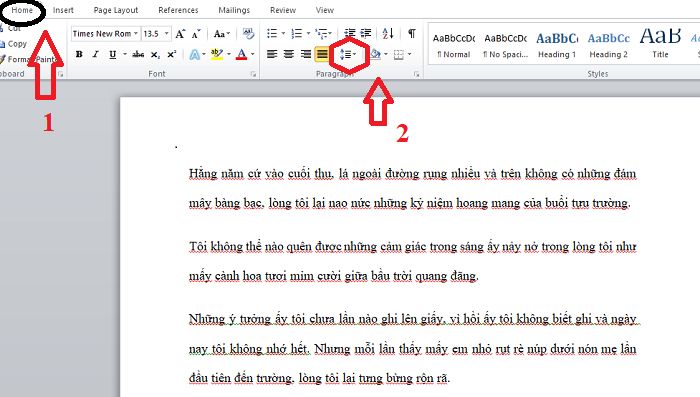Cách làm tròn số trong Excel vô cùng đơn giản. Tuy nhiên, trên thực tế nhiều người không biết hay đã quên cách thực hiện. Vậy, hãy để Blog Thiên Minh chúng tôi hướng dẫn cho bạn và đừng quên vận dụng vào thực hiện để đơn giản hơn trong cách làm tròn số khi dùng Excel.
Nội dung chính:
Cách làm tròn số Excel bằng hàm ROUND
Với cách làm tròn số đến một số gần nhất này bạn cũng sử dụng hàm ROUND. Bạn cần thực hiện theo cú pháp sau: =ROUND(number, num_digits). Trong đó, number chính là số bạn muốn làm tròn. Num_digits là số chữ số thập phân sau dấu phẩy bạn cần phải làm tròn.
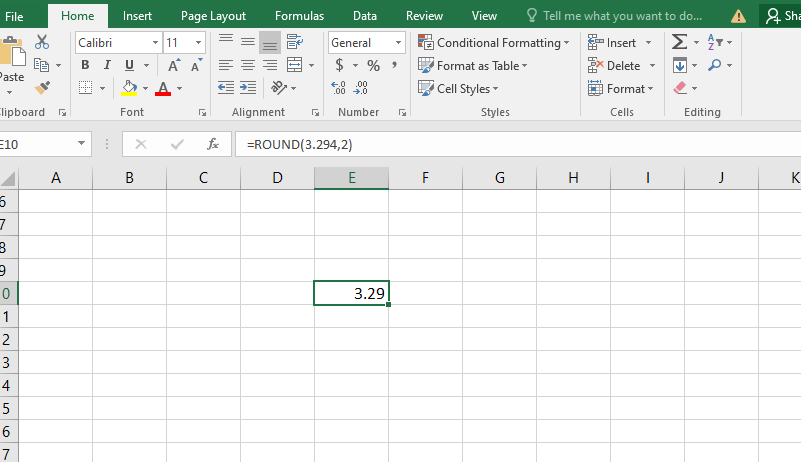
Sử dụng hàm ROUND làm tròn số đến số gần nhất
Cách làm tròn số trong Excel theo hàm ROUNUP
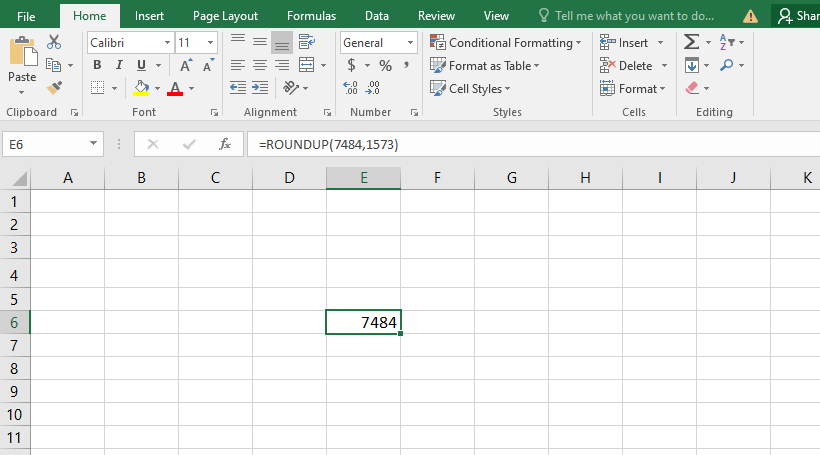
Sử dụng hàm ROUNDUP làm tròn số
Trong Excel hàm làm tròn số lên là hàm ROUNDUP. Theo đó, bạn hoàn toàn có thể sử dụng để làm tròn số trong Excel.
Với cách thực hiện này vô cùng đơn giản. Bạn hãy lấy số cần làm tròn và thực hiện theo cú pháp: =ROUNDUP(số cần làm tròn, number_digits). Trong đó, number là số bạn cần làm tròn và numbe_digits là số thập phân sau dấu phẩy bạn cần làm tròn.
Cách làm tròn số trong Excel bằng hàm ROUNDDOWN
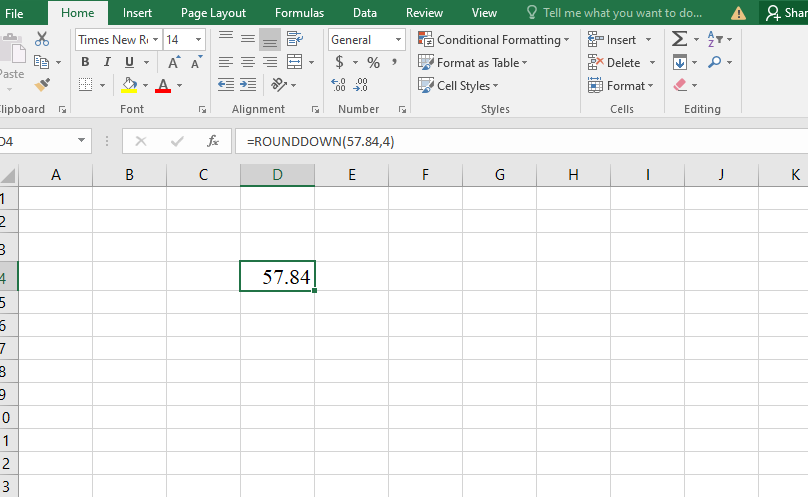
Sử dụng hàm ROUNDDOWN làm tròn số xuống
Bên cạnh hàm làm số xuống bạn hoàn toàn có thể sử dụng hàm làm tròn số xuống. Cách làm vô cùng đơn giản. Bạn cần thực hiện như sau:
Cú pháp thực hiện: =ROUNDDOWN(number, num_digits). Trong đó, number là số bạn cần làm tròn. Num_digits là chữ số thập phân sau dấu phẩy bạn cần làm tròn xuống đến số 0.
Cách làm tròn số bằng cách thêm định dạng số
Cách làm tròn số ở trong Excel tiếp theo chúng tôi muốn gợi ý đến bạn là phương pháp làm tròn số bằng cách thêm định dạng số. Cách thực hiện này vô cùng đơn giản. Đồng thời, cũng cho độ chính xác cao. Theo đó, nếu bạn có nhu cầu làm tròn số trong Excel bạn hãy thực hiện theo các bước sau:
Bước 1: Bạn chọn ô cần làm tròn số và chọn general ngay trên thanh công cụ.
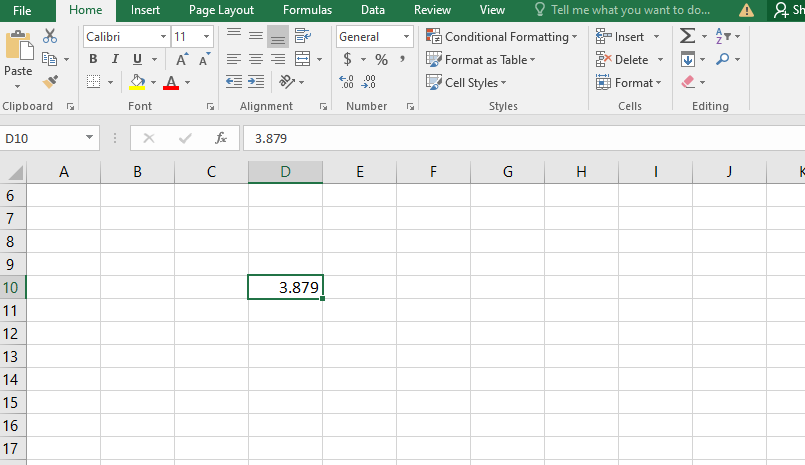
Chọn số cần làm tròn và chọn general
Bước 2: Chọn vào more number formats hay thêm định dạng số. Tiếp đến bạn chọn định dạng phù hợp để làm tròn ở bước 2 ở trên.
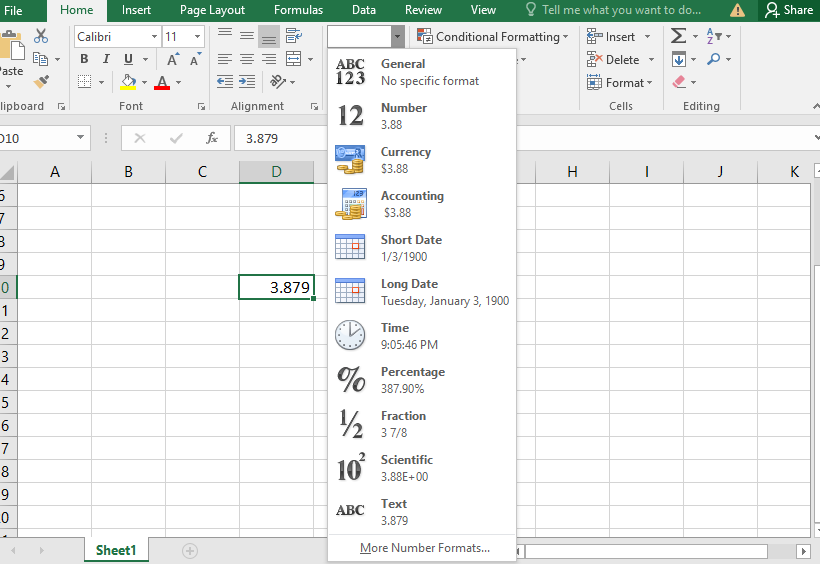
Chọn giá trị định dạng để làm tròn số
Bước 3: Bạn nhập vị trí số thập phân mà bạn cần hiển thị tại decimal place (vị trí thập phân). Bạn có thể chọn decrease decimal để giảm thập phân hay chọn increase decimal để tăng thập phân.
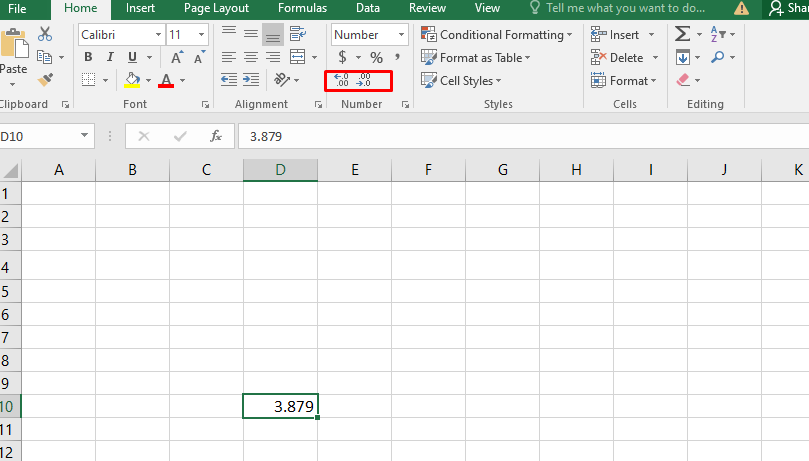
Bạn chọn vào tăng giảm để làm tròn số thập phân mình cần thực hiện
Làm tròn số trong Excel với hàm FLOOR và hàm CEILING
Hàm FLOOR và hàm CEILING tương tự như MROUND. Hai hàm này có tác dụng làm tròn tới bội số gần nhất của số bạn cần làm tròn. Tuy nhiên, đối với hàm FLOOR sẽ giúp số bạn muốn làm tròn trở về số 0. Trong khi đó, hàm CEILING lại làm tròn số ra xa số 0.
-
Đối với hàm FLOOR cú pháp được thực hiện như sau: = FLOOR(number, significance)

Sử dụng hàm FLOOR làm tròn số trong Excel
-
Đối với hàm CEILING cú pháp được thực hiện như sau: = CEILING(Số cần làm tròn, significance)

Sử dụng hàm CEILING làm tròn số trong Excel
Trong đó, significance là số thập phân cần làm tròn. Number là số bạn cần làm tròn.
Cách làm tròn số trong Excel với hàm ODD và EVEN
Bạn có thể sử dụng hàm ODD và EVEN để làm tròn số trong Excel. Cách thực hiện vô cùng đơn giản như sau:
Đối với hàm ODD
Hàm ODD được sử dụng để làm tròn số tới số nguyên lẻ gần nhất và ra xa số 0. Cú pháp thực hiện như sau: =ODD(number). Trong đó, number là số bạn cần phải làm tròn.
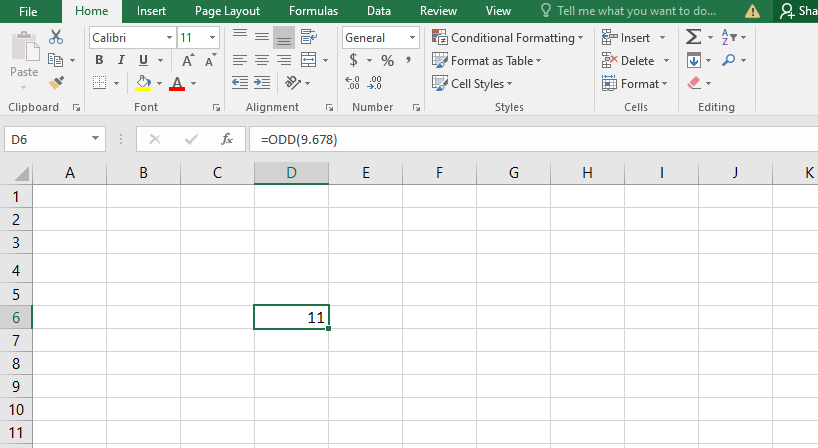
Sử dụng hàm ODD làm tròn số trong Excel
Lưu ý trong khi sử dụng hàm ODD: Nếu số là số nguyên lẻ bạn không cần làm tròn. Dù số bạn cần làm tròn là âm hay dương đều được làm tròn dựa vào quy tắc xa ra số 0.
Đối với hàm EVEN
Hàm này dùng để làm tròn lên đến số nguyên chẵn gần nhất nhưng cần xa ra số 0. Cú pháp được thực hiện như sau: =EVEN(number). Trong đó, number là số bạn cần làm tròn.

Sử dụng hàm EVEN làm tròn số trong Excel
Với hàm EVEN, nếu số bạn cần làm tròn là số nguyên chẵn giá trị sẽ được giữ nguyên. Đồng thời, với số dương hay âm đều được thực hiện chung quy tắc.
Trên đây là các cách làm tròn số trong Excel đơn giản nhất bạn nên thực hiện ngay. Chắc chắn rằng, khi áp dụng các cách thực hiện này bạn sẽ thu được hiệu quả làm tròn số cao.